Sådan optager du video med musik, der afspilles på iPhone

Hvis du vil have baggrundsmusik i dine videoer, eller mere specifikt, optage sangen, der afspilles som videoens baggrundsmusik, er der en ekstrem nem løsning.

Det er uundgåeligt, at smartphone-skærmen går i stykker under daglig telefonbrug. Hvis du ikke er forsigtig, går din telefonskærm meget let i stykker. Bare slip hånden, mens du er i telefonen, lad brillerne stå ude, når du propper dem i lommen, sov på dem eller tab dem på jorden...
Der er mange grunde til, at din skærm revner eller går i stykker. I nogle tilfælde fungerer din skærm muligvis stadig, hvis du er heldig. Hvad vil du så gøre? Se venligst Quantrimangs råd nedenfor, når din telefonskærm er ødelagt.
Hvad du skal gøre, når din smartphone-skærm går i stykker
1. Se om din telefon har en brudt skærm garanti

Den første ting du skal gøre, når du ser en ødelagt telefonskærm, er at tjekke om din telefon er dækket af en ødelagt skærmgaranti, og under hvilke betingelser garantien accepteres.
Hos telefonbutikker er pakker med brudgaranti normalt meget få, og hvis der er, skal du bruge en hel del penge for at købe denne brudgarantipakke. Og når du køber, vil du være garanteret af butikken eller supermarkedet, at garantien holder ved en ødelagt skærm.
Hvis din telefon går i stykker i løbet af garantiperioden, skal du tage den med til den butik og bede om at få udskiftet skærmen i den garantipakke, du har købt, så længe du opfylder garantikravene for den pågældende butik. Hvis garantien er udløbet, eller din telefon ikke har en garantipakke og er i stykker, så se et par flere tips nedenfor.
2. Brug midlertidigt en gammel telefon

Hvis din smartphones skærm er gået i stykker til det punkt, at den ikke længere virker, er brug af en gammel telefon den eneste mulighed, hvis du virkelig har brug for en telefon på nuværende tidspunkt. Tag derefter din telefon med til det mest velrenommerede reparationssted for at få udskiftet skærmen.
Og hvis du ikke har en gammel telefon, så prøv at bede dine pårørende om at se, om de har nogle gamle telefoner, de ikke bruger, lån dem, og du vil have en telefon, inklusive en mobiltelefon. Det er okay ikke at være smart, hvis du skal bruge det.
3. Køb og udskift selv telefonskærmen

Bemærk, at denne metode kun bør udføres, når du har erfaring med at adskille og udskifte telefonkomponenter, eller i det mindste skal du være dygtig og virkelig forsigtig. Så snart du beslutter dig for, at du ikke behøver at købe en ny telefon, skal du finde en erstatningsskærm til din telefon, forberede dine værktøjer og måske se instruktionerne til udskiftning af iPhone- skærmen på Youtube .
Husk at købe skærmen fra et anerkendt sted. Hvis du selv udskifter den, vil det hjælpe dig med at reducere reparationsomkostningerne. Selvom dette ikke er en mulighed for de fleste smartphonebrugere, så gør det, hvis du er sikker på dine evner. prøv, men vær opmærksom på, at uden forberedelse og færdigheder i at udskifte dele, er det muligt, at "en sund gris bliver til en halt gris".
4. Tag den med til en velrenommeret butik eller butik for udskiftning

Endelig, hvis du ikke er sikker på dine evner til at udskifte telefonkomponenter, så tag din telefon med til butikken for udskiftning. Der er i øjeblikket mange butikker og butikker, der køber og sælger telefoner, der understøtter udskiftning af telefonkomponenter for brugere.
Du kan gå online for at finde et sted at udskifte din skærm, så husk at se på brugeranmeldelser af de butikker, du har fundet og testet, sammenligne priser mellem butikker og behandlingsmetoder. garanti, før du beslutter dig for at bringe enheden til butikken for at erstatte den. skærmen.
5. Sælg din telefon
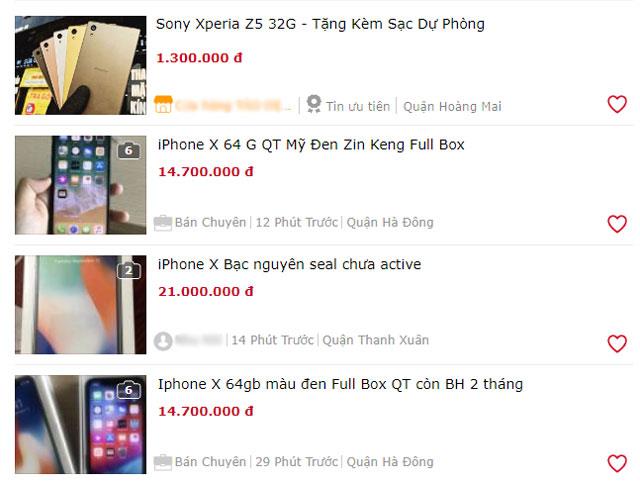
Dette er den sidste udvej, når du ikke har andet valg end at sælge en telefon med en ødelagt skærm. Uanset om den stadig er i drift eller ej, vil den miste værdi, til det punkt, hvor man kan blive "feber" til den pris, køber tilbyder. Så tænk grundigt over at sælge en telefon med en ødelagt skærm.
Efter salg kan du overveje at købe en billig smartphone, eller købe en gammel version af den telefon, du lige har solgt. Du kan henvise til et par flere tips til at skelne mellem brugte produkter og gamle telefoner gennem artiklen Distinguishing old technology items, som nye telefoner, falske produkter, falske produkter og returnerede produkter med garanti .
6. Køb en ny telefon

Dette valg er det mest oplagte valg, du kan vælge en telefon med lavere segment end den med den knækkede skærm. Eller hvis du finder et velrenommeret sted at købe brugte varer, kan du genvælge din nyligt afgåede smartphone, husk at købe en netværkslåst smartphone.
7. Lad det bare være som det er, og brug det midlertidigt

Virkelig, hvis din telefon kun har nogle få revner og stadig er brugbar, så lad den være i fred, hvis udskiftning af glasset ikke er alt for vigtigt for dig. Der er mange mennesker, hvis telefoner stadig er brugbare, når den udvendige skærm er i stykker, og de føler, at det er unødvendigt at udskifte telefonens glas.
Det er et par ting, du bør gøre, når din telefonskærm ved et uheld er gået i stykker. Afhængigt af situationen skal du vælge, hvordan du håndterer det i denne artikel. Hvis det er for beskadiget, bør du udskifte det eller sælge det. Hvis det er lettere beskadiget, skal du trykke på glasset eller lade det være som det er og bruge det.
Se mere:
Hvis du vil have baggrundsmusik i dine videoer, eller mere specifikt, optage sangen, der afspilles som videoens baggrundsmusik, er der en ekstrem nem løsning.
Der er to hurtigere og enklere måder at konfigurere en nedtælling/timer på din Apple-enhed.
Hvis din iPhone eller iPad har en ødelagt tænd/sluk-knap, kan du stadig låse skærmen (eller endda genstarte den) ved hjælp af en tilgængelighedsfunktion kaldet AssistiveTouch. Sådan gør du.
Nøglepunktet her er, at når du åbner Notifikationscenter og derefter går til kameraappen, betyder det, at du narrer YouTube til at tro, at appen stadig er åben
Hvis du føler dig irriteret over at modtage for mange beskednotifikationer fra en bestemt person (eller chatgruppe) i appen Beskeder på din iPhone, kan du nemt slå disse irriterende notifikationer fra.
De fleste Android TV'er har i dag fjernbetjeninger med et begrænset antal knapper, hvilket gør det svært at styre TV'et.
Har du nogensinde følt dig irriteret over, at din iPhone eller iPad nogle gange automatisk tænder skærmen, når der kommer en notifikation?
Det er første gang, Apple har givet brugere mulighed for at vælge en tredjepartsapp som standardbrowser på iOS.
Hvis du vil finde gamle beskeder på iPhone, kan du gøre det på følgende to måder.
Når du tager et billede med frontkameraet på iPhone, vil søgeren invertere dit billede. Med iOS 14 har Apple endelig integreret denne enkle indstilling i Kamera-appen på sine enheder.
Du kan absolut bruge Find min til at fjernkontrollere batterilevetiden på en iPhone eller iPad, som du ikke har med dig.
At tage et skærmbillede er en af de grundlæggende opgaver, som sandsynligvis enhver iPhone-bruger nogensinde har brugt.
I iOS 14 og nyere giver Apple sikkerhedsanbefalinger, der advarer dig, hvis den adgangskode, du bruger, udsætter din konto for fare.
Dagene med at trække dit hår ud i forsøget på at håndtere zip-arkiver på din iPhone eller iPad er forbi.
På iOS 14 introducerede Apple en ekstremt nyttig ny funktion kaldet Back Tap.
Har du nogensinde oplevet fænomenet, at din iPhone-skærm automatisk lyser op eller bliver mørkere på en "usædvanlig" måde, hvilket forårsager en masse ubehag?
Ved at tildele et unikt navn til dine AirPods, vil du nemt finde og oprette forbindelse til hovedtelefonerne, når det er nødvendigt.
Hvis du ikke skal bruge denne nøgleklynge, kan du slå den helt fra.
Den indbyggede Fotos-app på iOS og iPadOS inkluderer en indbygget funktion, der giver dig mulighed for fleksibelt at rotere billeder fra forskellige vinkler.
Brugerfladen på iPhone er generelt ret enkel og intuitiv, men nogle gange dukker nogle ting stadig op uden forklaring, hvilket får brugerne til at føle sig forvirrede.
Gennem de tal-til-tekst-konverteringsfunktioner i realtid, der er indbygget i mange inputapplikationer i dag, har du en hurtig, enkel og samtidig ekstremt nøjagtig inputmetode.
Både computere og smartphones kan oprette forbindelse til Tor. Den bedste måde at få adgang til Tor fra din smartphone er gennem Orbot, projektets officielle app.
oogle efterlader også en søgehistorik, som du nogle gange ikke ønsker, at nogen, der låner din telefon, skal se i denne Google-søgeapplikation. Sådan sletter du søgehistorik i Google, kan du følge trinene nedenfor i denne artikel.
Nedenfor er de bedste falske GPS-apps på Android. Det hele er gratis og kræver ikke, at du rooter din telefon eller tablet.
I år lover Android Q at bringe en række nye funktioner og ændringer til Android-operativsystemet. Lad os se den forventede udgivelsesdato for Android Q og kvalificerede enheder i den følgende artikel!
Sikkerhed og privatliv bliver i stigende grad større bekymringer for smartphonebrugere generelt.
Med Chrome OS's "Forstyr ikke"-tilstand kan du øjeblikkeligt slå irriterende notifikationer fra for et mere fokuseret arbejdsområde.
Ved du, hvordan du slår spiltilstand til for at optimere spilydelsen på din telefon? Hvis ikke, så lad os undersøge det nu.
Hvis du vil, kan du også indstille gennemsigtige tapeter til hele Android-telefonsystemet ved hjælp af Designer Tools-applikationen, inklusive applikationsgrænsefladen og systemindstillingsgrænsefladen.
Flere og flere 5G-telefonmodeller bliver lanceret, lige fra design, typer til segmenter. Gennem denne artikel, lad os straks udforske de 5G-telefonmodeller, der vil blive lanceret i november.




























